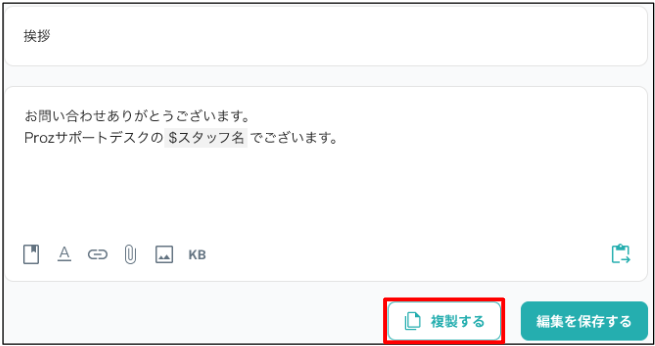画面左上の チケット>テンプレート管理 を選択することでテンプレート管理画面を閲覧できます。
テンプレートの編集/複製
テンプレート管理画面から作成済みのテンプレートを選択することで、テンプレートの編集/複製が可能です。
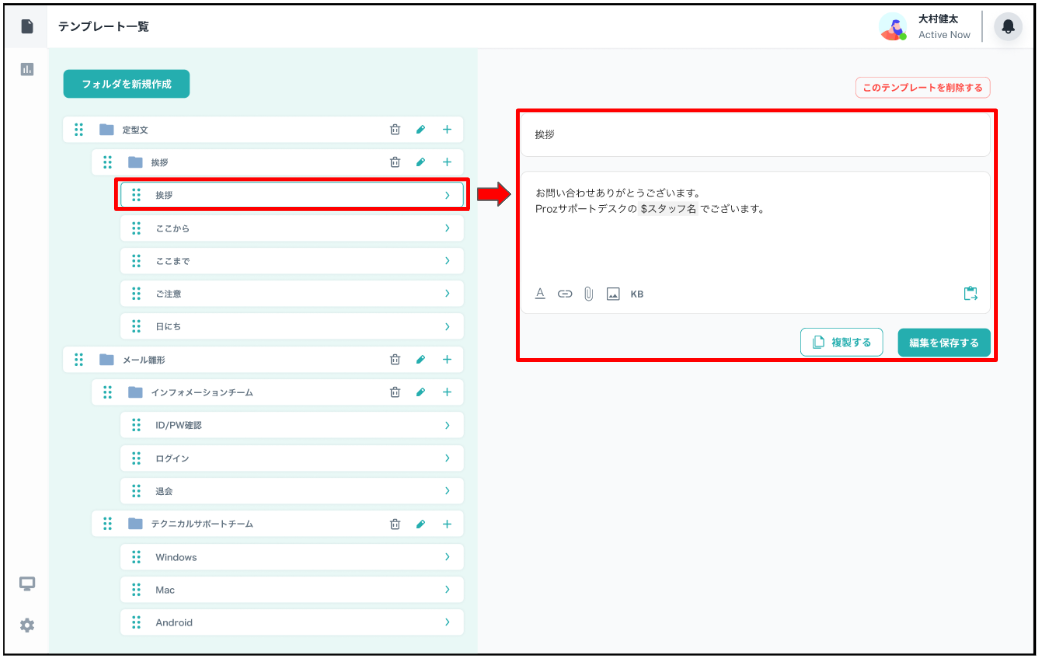
「編集を保存する」を選択することで編集内容を保存できます。
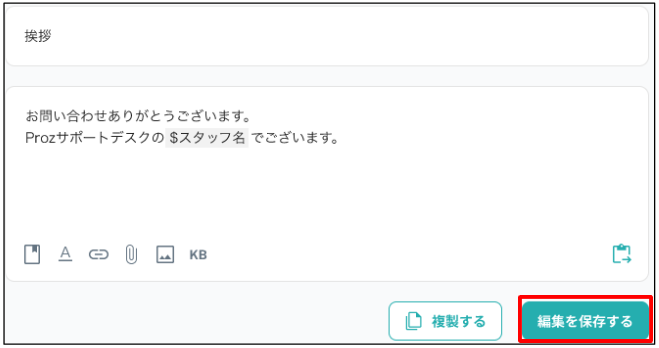
テキストの装飾
本文のテキストを範囲選択することで、テキストの装飾が行えます。
装飾の種類は以下の4つです。
・太字
・斜字
・箇条書き
・段落番号
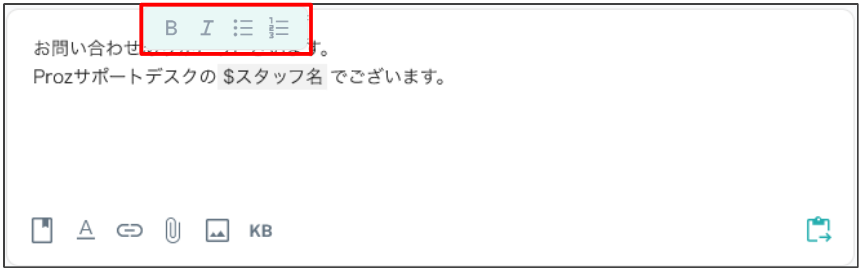
その他の書式設定など
入力欄下部のアイコンから書式設定やファイルの添付などが行えます。

テンプレートの挿入
入力欄下部の 7.png) を選択することで、テンプレートの挿入が可能です。
を選択することで、テンプレートの挿入が可能です。
書式設定
入力欄下部の  を選択することで書式設定が可能です。
を選択することで書式設定が可能です。
リンクを挿入
入力欄下部の ![]()
![]()
 を選択することでリンクの挿入が可能です。
を選択することでリンクの挿入が可能です。
ファイルを添付
入力欄下部の ![]()
![]()
 を選択することでファイルの添付が可能です。
を選択することでファイルの添付が可能です。
画像を挿入
入力欄下部の  を選択することで画像の挿入が可能です。
を選択することで画像の挿入が可能です。
ナレッジを挿入
入力欄下部の  を選択することでナレッジの挿入が可能です。
を選択することでナレッジの挿入が可能です。
プレースホルダーを挿入
入力欄右下のアイコンからプレースホルダーの入力が可能です。
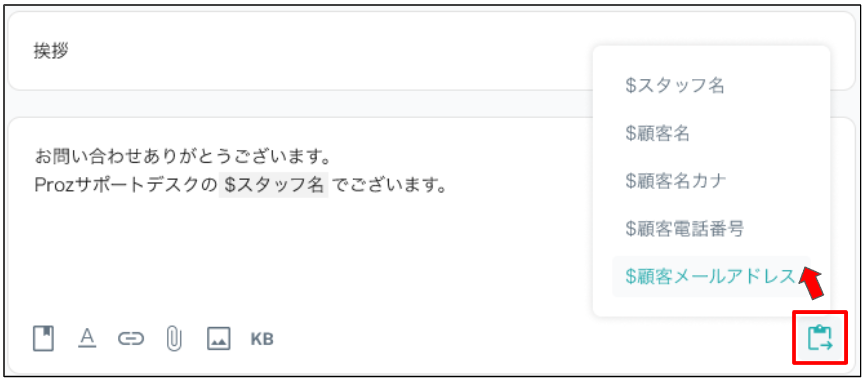
プレースホルダーとは
プレースホルダーとは $からテキストで、テンプレート挿入の際は参照テキストが対応する単語に自動変換されます。
| プレースホルダー | 説明 |
|---|
| $スタッフ名 | テンプレートを挿入したスタッフのユーザー名が挿入されます。 |
| $顧客名 | チケットを受け取る顧客の名前が挿入されます。 |
| $顧客名カナ | チケットを受け取る顧客のカナが挿入されます。 |
| $顧客電話番号 | チケットを受け取る顧客の電話番号が挿入されます。 |
| $顧客メールアドレス | チケットを受け取る顧客のメールアドレスが挿入されます。 |
テンプレートの複製
「複製」を選択することでテンプレートの複製ができます。